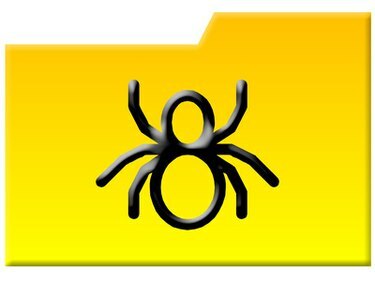
Вирусът Captcha може да бъде заразен чрез уеб изображения и сайтове на социални мрежи.
Вирусът Captcha е злонамерен софтуер, който засяга компютрите с Windows. Щракването върху изображение, съдържащо скрипт, който инсталира вируса, е най-често срещаният начин за заразяване с вируса Captcha. Изображение на стриптизьорка на име "Мелиса" е използвано, за да подмами потребителите да инсталират вируса. За да изтриете вируса Captcha или всеки друг вирус, трябва да спрете неговите процеси, да премахнете процеса на стартиране и да изтриете неговите файлове и ключове в системния регистър.
Етап 1
Стартирайте компютъра в безопасен режим. Рестартирайте компютъра и натиснете "F5" многократно, докато компютърът се стартира. Изберете „Безопасен режим“ и натиснете „Enter.
Видео на деня
Стъпка 2
Премахнете файла captcha21.dll. Щракнете върху "Старт" и "Моят компютър". Щракнете двукратно върху иконата на твърдия диск. Щракнете двукратно върху „Всички програми“. Щракнете върху „Инструменти“ и „Показване на скрити файлове“. Разгледайте папките. Няма начин да разберете къде ще бъде инсталирана Captcha. Продължете да разглеждате папки, докато не бъде намерен captcha21.dll. Щракнете с десния бутон върху файла и изберете „Изтриване“. След това щракнете върху „OK“.
Стъпка 3
Въведете директорията %temp%. Тази папка обикновено се намира в C:\Documents and Settings\
Стъпка 4
Изтрийте catpcha.bat и всички други файлове, които изглеждат ненадеждни. Когато се съмнявате, изтрийте всички файлове. Има скрити captcha файлове, които могат да преинсталират вируса. Няма да навреди на компютъра чрез изтриване на временни файлове. Някои процеси може да се забавят за няколко дни.
Стъпка 5
Премахнете процеса на стартиране. Щракнете върху "Старт" и "Изпълни". Въведете "Msconfig" и натиснете "Enter". Щракнете върху раздела "Стартиране". Премахнете отметката до „Captcha.dll“. Щракнете върху „Приложи“ и след това щракнете върху „OK“. Когато бъдете подканени да рестартирате, щракнете върху „Рестартиране по-късно“.
Стъпка 6
Стартирайте помощната програма за почистване на дискове. Щракнете върху „Старт“, „Всички програми“, „Помощни програми“ и „Почистване на дискове“. Поставете отметка във всяко квадратче и стартирайте помощната програма. Това ще изчисти ключовете на системния регистър и временната папка.
Стъпка 7
Рестартирайте компютъра.



